Échec de la création du fichier de vidage : causes et comment y remédier
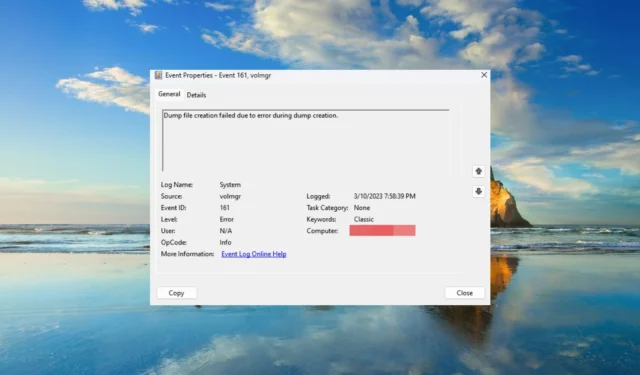
Nos lecteurs ont signalé avoir rencontré l’erreur d’échec de la création du fichier de vidage sur leur PC Windows. Le pire, c’est d’investir, les utilisateurs ont découvert que cette erreur leur avait été lancée à l’improviste car aucun fichier de vidage n’avait été créé lors de la vérification avec l’Observateur d’événements .
Vous êtes au bon endroit si vous obtenez également cette erreur d’échec de création de fichier de vidage et que vous recherchez des solutions. Parce que dans ce guide, nous partagerons de nombreuses solutions qui vous aideront à résoudre rapidement le problème de votre côté. Allons droit au but.
Qu’est-ce qui cause l’erreur d’échec de la création du fichier de vidage ?
Après avoir creusé Internet, nous avons compilé une liste de raisons pouvant déclencher l’erreur d’échec de la création du fichier de vidage sur votre PC.
- Applications de nettoyage tierces problématiques : Si vous utilisez une application de nettoyage pour nettoyer les fichiers indésirables sur votre PC, il est probable qu’elle supprime le fichier de vidage sur votre PC, d’où l’erreur.
- Fichiers système corrompus : Les fichiers système corrompus peuvent non seulement causer des problèmes de performances du système d’exploitation, mais également entrer en conflit avec les programmes liés au système.
- BIOS obsolète : plusieurs rapports d’utilisateurs ont confirmé que la création de ce fichier de vidage a échoué, une erreur s’est produite en raison d’un BIOS obsolète .
- Problèmes de RAM : Les fichiers de vidage sont souvent écrits sur la RAM. S’il y a des problèmes liés à la RAM sur votre PC, vous serez confronté à cette erreur.
Passons en revue les solutions qui vous aideront à résoudre l’erreur d’échec de la création du fichier de vidage sur votre PC.
Comment puis-je corriger l’erreur d’échec de la création du fichier de vidage sur mon PC ?
1. Désinstallez le programme de nettoyage
- Ouvrez le menu DémarrerWin en appuyant sur la touche .
- Ouvrez le Panneau de configuration .
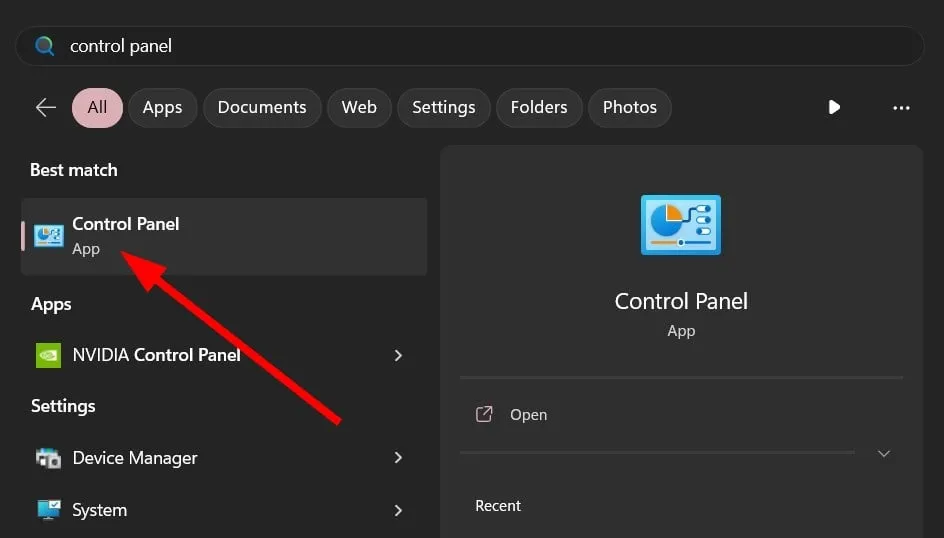
- Cliquez sur Programmes et fonctionnalités .
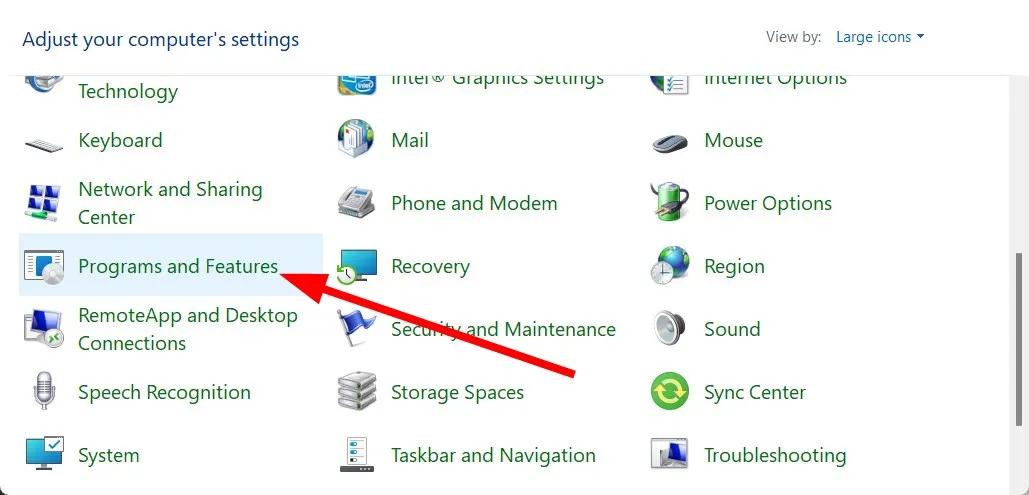
- Sélectionnez l’application de nettoyage et appuyez sur le bouton Désinstaller .
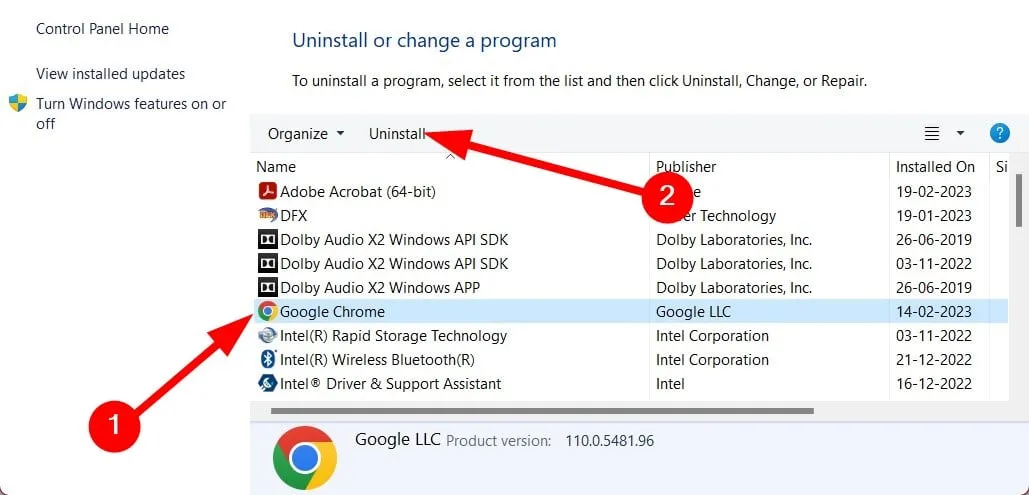
- Suivez les invites à l’écran (le cas échéant) pour supprimer complètement l’application de votre PC.
- Redémarrez votre PC.
Les applications de nettoyage sont souvent responsables de la suppression du dossier de fichiers de vidage en le traitant comme un fichier temporaire. Ainsi, vous pouvez essayer de les supprimer et vérifier si cela corrige l’erreur d’échec de la création du fichier de vidage.
Cependant, ils peuvent aider à supprimer les fichiers inutiles indésirables de votre PC et à améliorer les performances de votre système. Vous pouvez consulter certaines des applications de nettoyage de fichiers indésirables recommandées que vous pouvez essayer.
2. Réparez les fichiers système corrompus
- Appuyez sur la Wintouche pour ouvrir le menu Démarrer .
- Exécutez l’invite de commande en tant qu’administrateur .
- Tapez la commande ci-dessous et appuyez sur Enter.
sfc /scannow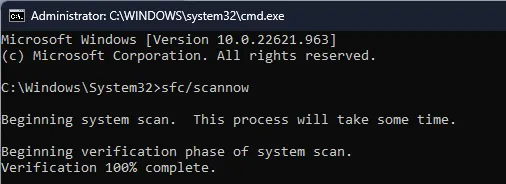
- Attendez que l’outil SFC Scan termine le processus de diagnostic et de réparation.
- Tapez les commandes ci-dessous et appuyez sur Enter, une par une.
Dism /Online /Cleanup-Image /CheckHealthDism /Online /Cleanup-Image /ScanHealthDism /Online /Cleanup-Image /RestoreHealth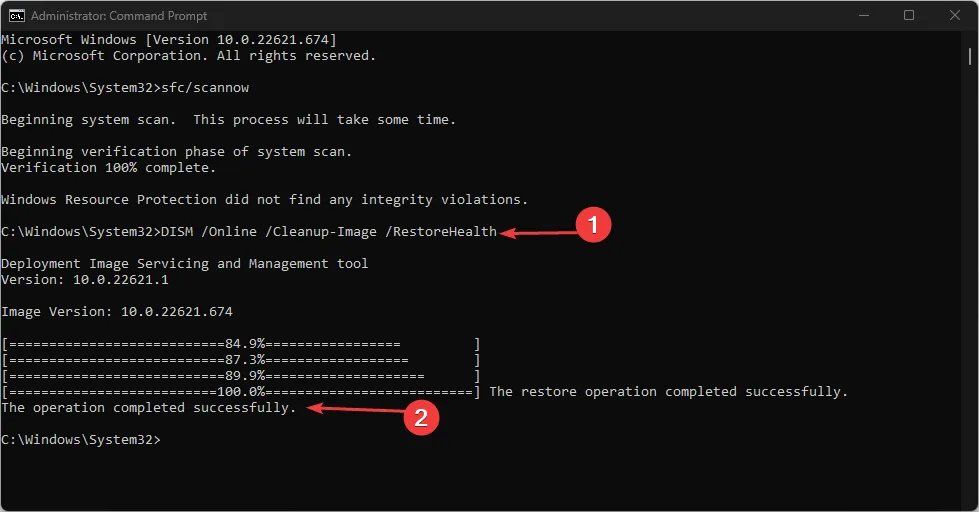
3. Mettre à jour le BIOS
L’erreur d’échec de la création du fichier de vidage serait causée lorsque votre BIOS n’est pas mis à jour. Une version instable du BIOS est également l’une des principales raisons. Dans un tel cas, nous vous suggérons d’installer le dernier BIOS pour maintenir les performances de votre PC en bon état.
Consultez ces guides avant de mettre la pédale sur le métal, car ils vous aideront à mettre à jour en toute sécurité la version du BIOS.
4. Modifiez les paramètres de débogage
- Faites un clic droit sur l’icône Ce PC et sélectionnez Propriétés.
- Cliquez sur Paramètres système avancés .
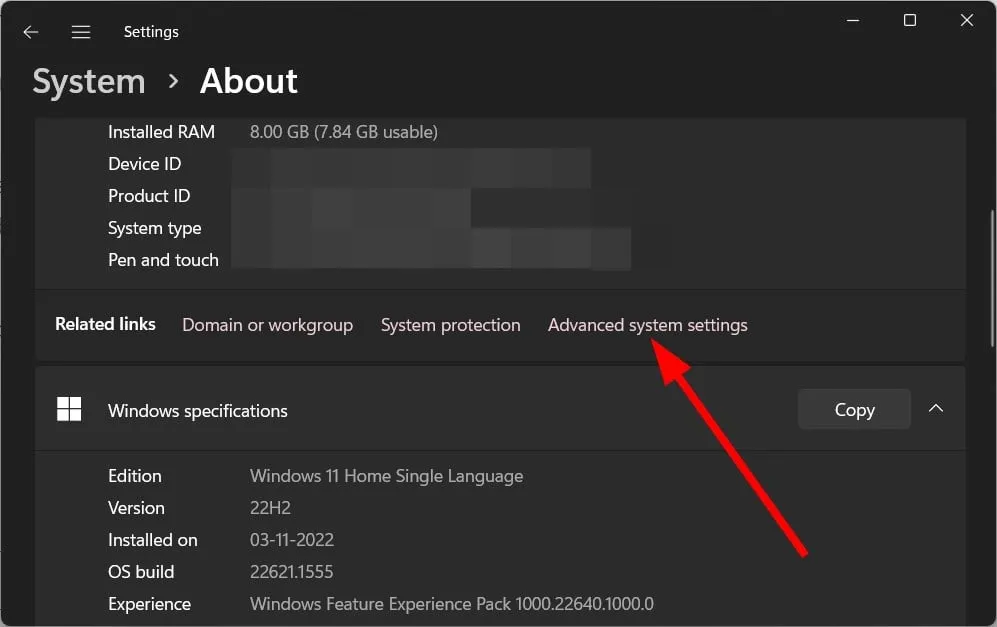
- Cliquez sur Paramètres pour la section Démarrage et récupération.
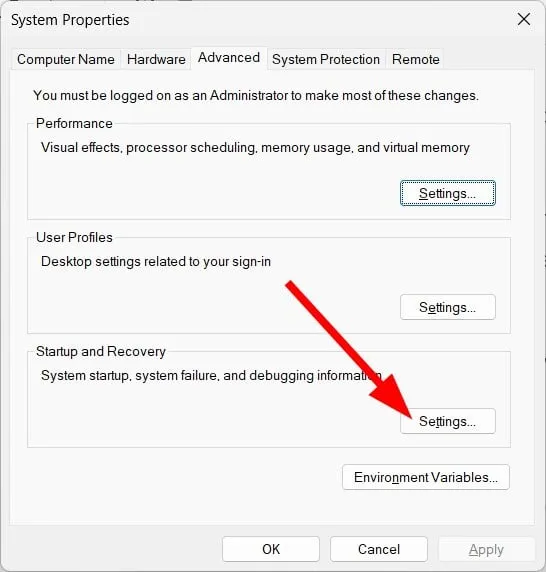
- Sélectionnez Vidage mémoire complet dans la liste déroulante Écrire les informations de débogage.
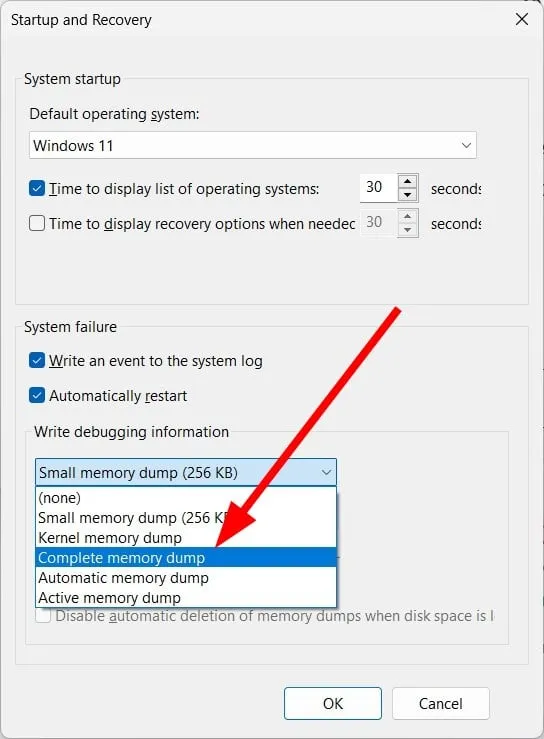
- Cliquez sur OK pour enregistrer les modifications.
- Redémarrez votre PC.
5. Ajustez le registre
- Ouvrez la boîte de dialogue Exécuter en appuyant sur les touches Win+ R.
- Tapez regedit et appuyez sur OK.
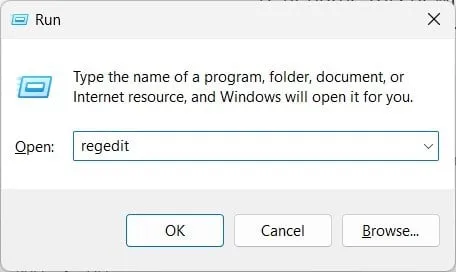
- Naviguez jusqu’au chemin ci-dessous et appuyez sur Enter.
HKEY_LOCAL_MACHINE\System\CurrentControlSet\Control\CrashControl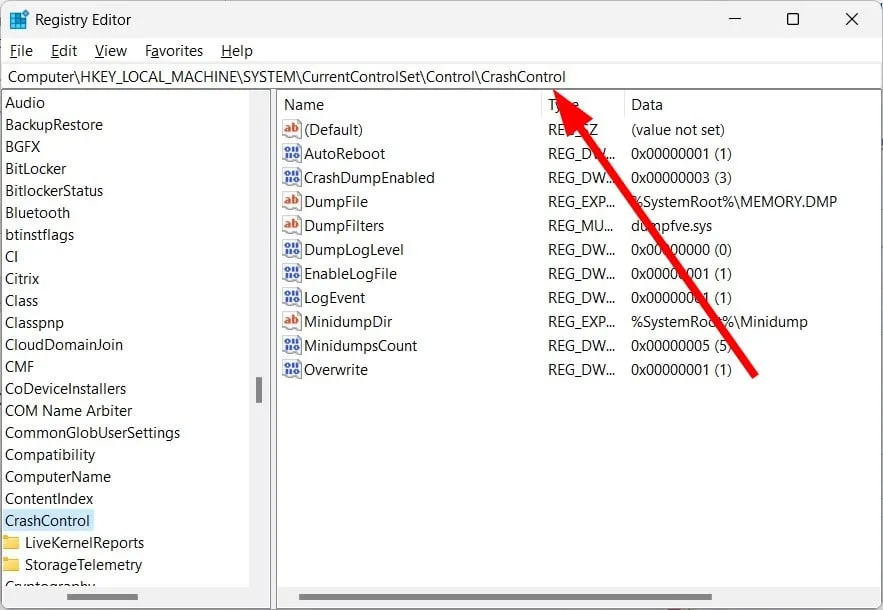
- Faites un clic droit sur l’espace vide à droite.
- Sélectionnez Nouveau , puis Valeur DWORD (32 bits).
- Renommez ce DWORD nouvellement créé en DisplayParameters .
- Modifiez les données de valeur à 1.
- Appuyez sur OK .
- Redémarrez votre PC.
Vérifiez si l’ajustement du registre comme suggéré ci-dessus vous aide à vous débarrasser de l’erreur d’échec de la création du fichier de vidage sur votre PC.
6. Désactiver l’option de redémarrage automatique
- Faites un clic droit sur l’icône Ce PC et sélectionnez Propriétés.
- Cliquez sur Paramètres système avancés .
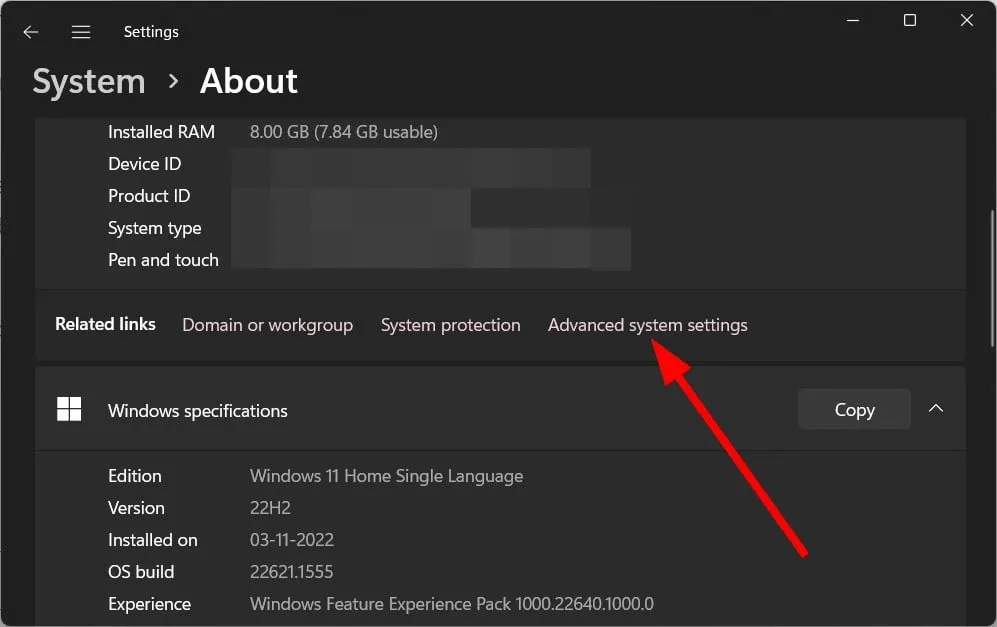
- Cliquez sur Paramètres pour la section Démarrage et récupération.
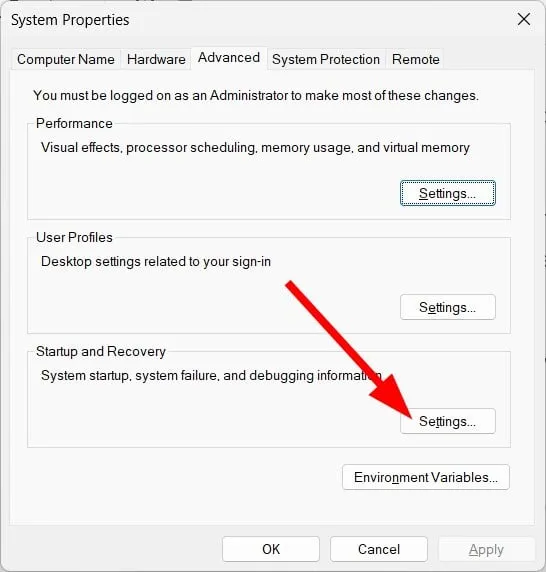
- Sous Défaillance du système , décochez la case Redémarrer automatiquement.
- Cliquez sur OK pour appliquer les modifications.
- Redémarrez votre PC.
Lorsque vous désactivez ou désactivez l’option de redémarrage automatique, vous vous assurez que votre système ne crée pas accidentellement un fichier de vidage avec une mauvaise configuration. Cela pourrait également vous aider à résoudre l’erreur d’échec de la création du fichier de vidage sur votre PC.
Faites-nous savoir dans les commentaires ci-dessous laquelle des solutions ci-dessus a résolu l’erreur d’échec de la création du fichier de vidage pour vous.



Laisser un commentaire